六种酷炫Python运行进度条效果的实现代码
本文介绍了目前6种比较常用的进度条,让大家都能直观地看到脚本运行最新的进展情况
1.普通进度条
在代码迭代运行中可以自己进行统计计算,并使用格式化字符串输出代码运行进度
import sys
import time
def progress_bar():
for i in range(1, 101):
print("\r", end="")
print("Download progress: {}%: ".format(i), "▋" * (i // 2), end="")
sys.stdout.flush()
time.sleep(0.05)
progress_bar()

进度条1
2.带时间进度条
导入time模块来计算代码运行的时间,加上代码迭代进度使用格式化字符串来输出代码运行进度
import time
scale = 50
print("执行开始,祈祷不报错".center(scale // 2,"-"))
start = time.perf_counter()
for i in range(scale + 1):
a = "*" * i
b = "." * (scale - i)
c = (i / scale) * 100
dur = time.perf_counter() - start
print("\r{:^3.0f}%[{}->{}]{:.2f}s".format(c,a,b,dur),end = "")
time.sleep(0.1)
print("\n"+"执行结束,万幸".center(scale // 2,"-"))
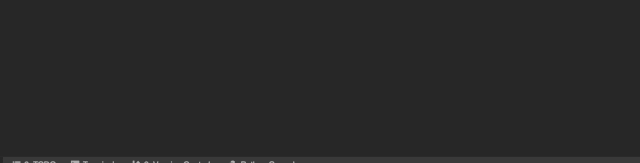
进度条2
3.tpdm进度条
这是一个专门生成进度条的工具包,可以使用pip在终端进行下载,当然还能切换进度条风格
from time import sleep from tqdm import tqdm # 这里同样的,tqdm就是这个进度条最常用的一个方法 # 里面存一个可迭代对象 for i in tqdm(range(1, 500)): # 模拟你的任务 sleep(0.01) sleep(0.5)
4.progress进度条
你只需要定义迭代的次数、进度条类型并在每次迭代时告知进度条即可,具体代码案例如下
import time
from progress.bar import IncrementalBar
mylist = [1,2,3,4,5,6,7,8]
bar = IncrementalBar('Countdown', max = len(mylist))
for item in mylist:
bar.next()
time.sleep(1)
bar.finish()
相关文档:https://pypi.org/project/progress/1.5/
5.alive_progress进度条
顾名思义,这个库可以使得进度条变得生动起来,它比原来我们见过的进度条多了一些动画效果,需要使用pip进行下载,代码案例如下:
from alive_progress import alive_bar
items = range(100) # retrieve your set of items
with alive_bar(len(items)) as bar: # declare your expected total
for item in items: # iterate as usual
# process each item
bar()
time.sleep(0.1)
相关文档:https://github.com/rsalmei/alive-progress
6.可视化进度条
用 PySimpleGUI 得到图形化进度条,我们可以加一行简单的代码,在命令行脚本中得到图形化进度条,也是使用pip进行下载,代码案例如下
import PySimpleGUI as sg
import time
mylist = [1,2,3,4,5,6,7,8]
for i, item in enumerate(mylist):
sg.one_line_progress_meter('This is my progress meter!', i+1, len(mylist), '-key-')
time.sleep(1)
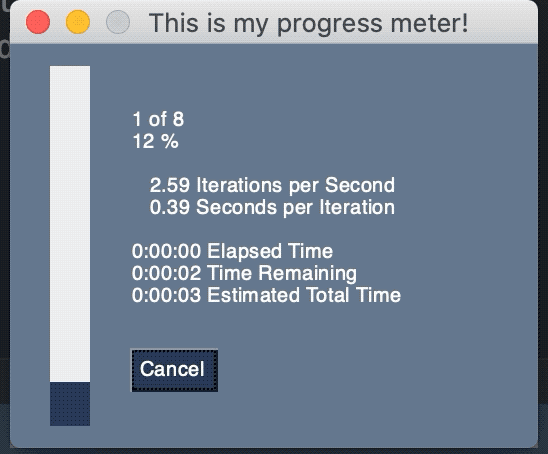
到此这篇关于六种酷炫Python运行进度条的文章就介绍到这了,更多相关Python运行进度条内容请搜索我们以前的文章或继续浏览下面的相关文章希望大家以后多多支持我们!
赞 (0)

